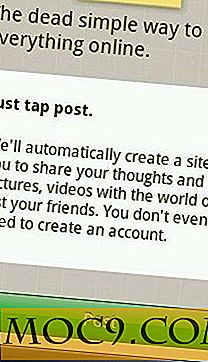Hur Tema Upp Lubuntu
Lubuntu är mest känd som en lätt och snabb Linux-distro, men när det gäller skönhet och elegant saknas det fortfarande. Dess standardtema är ganska vanligt och tråkigt och dess bibliotek med teman är också begränsat. Lyckligtvis finns det massor av vackra teman där ute som du kan använda och du kan enkelt tema det för att göra det den snyggaste distro där ute. Här är hur:
Ändring av tema
Öppna filhanteraren, skapa en mapp med .them i din hemmapp. Mappen kommer att döljas efter att den har skapats. Du måste trycka på "Ctrl + H" för att visa dolda filer.

Gå till gnome-look.org för att söka efter gtk2.0 teman eller box-look.org för att söka efter Openbox-teman.
För det här exemplet använder jag Ambiance-temat som används i Ubuntu. Gå till Gnome-look.org och ladda ner Ambience GTK-temat. Extrahera tjärfilen. Du borde se två zip-filer: tema och ikon .
Extrahera innehållet i tema zip-filerna till mappen .thems som du just skapat. Gå till " Inställningar -> Anpassa Look and Feel " (äldre version av Lubuntu är " Preferences -> Appearance ").
I fönstret som visas ska du se det nyligen installerade temat i den vänstra rutan. Klicka på det nya temaföljet med "Apply" -knappen.

Din fönsterbakgrund och stil ändras direkt till det nya temat (notera: fönsterkanten och panelen förblir oförändrade).
Ändring av ikonuppsättning
Fortfarande i samma fönster klickar du på fliken Ikon Tema . Klicka på Installera- knappen.
![]()
Välj tar.gz eller tar.bz-ikonens temafil som du har laddat ner.
Obs! I det här exemplet är Ambiance Icon-temat i zip-fil, vilket inte känns igen av systemet. Ett enklare sätt är att extrahera innehållet i zip-filen till " / usr / share / icons "
sudo unzip maverick-meerkat-icon.zip -d / usr / share / icons
Ditt nya ikontema ska nu visas i fönstret Look and Feel. Välj ditt favoritikon tema och klicka på Apply.
Ändra panelens bakgrund
Högerklicka på en tom i bottenpanelen och välj "Panelinställningar".
Klicka på fliken Utseende och välj "Systemtema". Klicka på Stäng. (Obs! I vissa fall kanske du måste välja alternativet Solid färg (med opacitet) innan du väljer alternativet Systemtema )

Ändra fönsterfältet
Om du har märkt ändrar temat inte fönsterkanten. Vi måste ange en .obt (OpenBox Theme) -fil för att ändra fönsterkanten.
Gå till box-look.org och ladda ner Ambiance obt filen.
Dubbelklicka på den nedladdade .obt-filen. Det installerar sig själv för systemet och öppnar konfigurationshanteraren för Openbox. Det är allt.

Byte av skrivbordsunderlägg
På skrivbordet högerklickar du och väljer Skrivbordsinställningar . Du kan ändra din bakgrundsbild härifrån.

Alternativt, installera feh
sudo apt-get install feh
för att ställa in en bild som bakgrundsbild från filhanteraren.
Detta är det slutliga resultatet:

Avslutar
Medan ovanstående procedur är för Ambiance- temat, bör det fungera för alla andra teman också. Njut av.